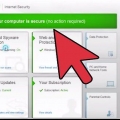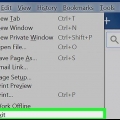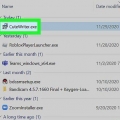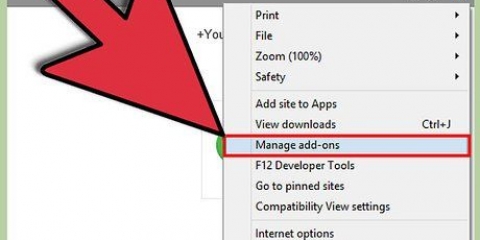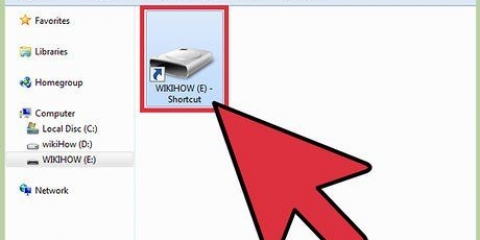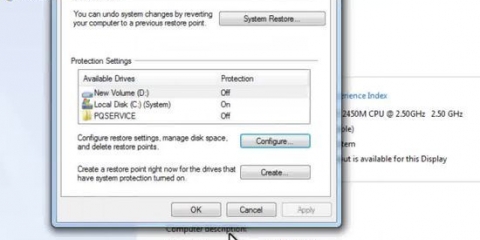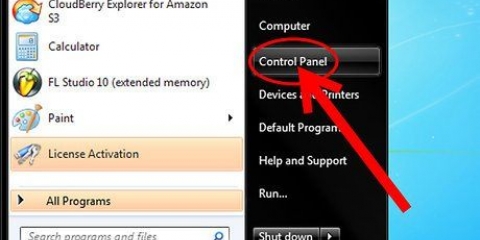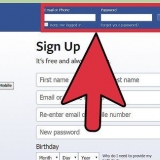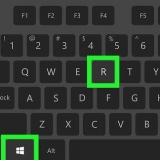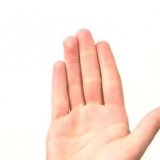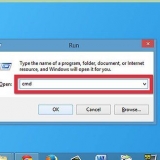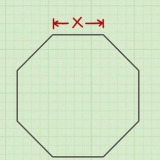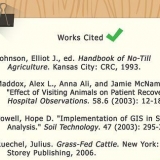McAfee Security Center Servizio per la privacy di McAfee Backup dei dati McAfee McAfee Personal Firewall Plus McAfee Easy Network McAfee AntiSpyware McAfee Network Manager McAfee SpamKiller McAfee VirusScan McAfee Site Advisor McAfee Wireless Network Security















Rimuovere mcafee security center dal pc
Contenuto
McAfee Security Center è uno strumento software antivirus che aiuta a scoprire virus, spyware e altri malware. Potrebbe essere stato installato sul tuo computer prima dell`acquisto. La disinstallazione di McAfee può essere molto difficile e richiede più lavoro rispetto alla disinstallazione di un programma medio.
Passi
Metodo 1 di 2: disinstallazione dei prodotti McAfee in Windows

1. Apri il pannello di controllo. Puoi accedervi dal menu Start. Se utilizzi Windows 8, fai clic con il pulsante destro del mouse sull`icona di Windows nell`angolo inferiore sinistro del desktop e seleziona "Pannello di controllo"

2. Selezionare "Programmi e caratteristiche" oppure clicca su "Disinstallare un programma".
Se usi Windows XP, scegli "Aggiungi o rimuovi programmi".

3. Seleziona McAfee Security Center e fai clic su .Disinstalla. Se questo non funziona, continua a leggere.

4. Chiudi tutte le finestre e riavvia il computer. Ciò garantisce che nessun processo aggiuntivo sia in esecuzione.

5. Fare clic su Avvia e cercare"Servizi.msc". Selezionalo dai risultati della ricerca.

6. Fare clic con il pulsante destro del mouse su ciascuna voce McAfee e selezionare "Proprietà" (Proprietà).

7. Clicca sul .Generale scheda. Clicca sul "Tipo di avvio" menu e selezionare "Disabilitato".

8. Clicca sul .recupero scheda. Selezionare "Non intraprendere alcuna azione" nel caso il servizio non funzioni.

9. Riavvia il computer. Nessun servizio McAfee dovrebbe essere in esecuzione durante il riavvio del computer.

10. Disinstalla nuovamente McAfee. Torna al Pannello di controllo e prova a disinstallare nuovamente McAfee. McAfee dovrebbe ora disinstallare correttamente, senza che nessuno dei suoi servizi sia in esecuzione. Se questo non funziona, continua a leggere.

11. Scarica lo strumento McAfee per la rimozione dei prodotti di consumo. Lo strumento MCPR è piccolo (3 MB) e disponibile gratuitamente da Sito Web McAfee. L`MCPR rimuoverà i seguenti programmi:

12. Fare clic con il tasto destro del mouse sul file scaricato e selezionare "Eseguire come amministratore".

13. Clic .Prossimo per iniziare la disinstallazione.
Alcuni utenti segnalano risultati migliori durante l`esecuzione dello strumento MCPR in modalità provvisoria.

14. clicca su .sì non appena viene visualizzata la finestra Controllo dell`account utente (UAC). L`UAC è un sistema di sicurezza che tenta di impedire modifiche non autorizzate ai file di sistema.

15. accettare il "Contratto di licenza per l`utente" (EULA). Fare clic su Avanti per accettarlo. Compila il Captcha per continuare.

16. Riavvia il computer per completare la disinstallazione. Noterai che la procedura è stata completata quando il messaggio "Pulizia riuscita" appare. Sarà necessario riavviare il computer per disinstallare completamente McAfee.
Se lo strumento MCPR indica che l`eliminazione non è andata a buon fine, fare clic sul pulsante Visualizza registri. Il registro si aprirà in Blocco note. Fare clic su File e selezionare Salva con nome. Salva il registro da qualche parte sul desktop con il nome MCPR_date.TXT. Chiama l`assistenza tecnica McAfee per assistenza. Fornisci loro il file di registro per aiutare a trovare l`errore.
Metodo 2 di 2: disinstallazione dei prodotti McAfee in OS X

1. Apri la cartella Applicazioni.

2. Fare doppio clic su "Programma di disinstallazione di McAfee Internet Security".

3. controllalo "Disinstalla SiteAdvisor" scatola.

4. Clic .Continua.

5. Inserisci la tua password di amministratore e clicca .ok.

6. Clic .Fine al termine della disinstallazione. Se McAfee rifiuta di essere disinstallato, continua a leggere.

7. clicca su "andare" e seleziona "Utilità".

8. Apri il "terminale".

9. Digita il seguente comando e premi .Restituzione:
/usr/local/McAfee/uninstallMSC

10. Inserisci la tua password di amministratore e premi .Restituzione. Non vedi alcun carattere durante la digitazione della password.

11. Attendi fino a quando non ricevi un messaggio che indica che la disinstallazione è stata completata. Se la procedura è andata a buon fine, riceverai il seguente messaggio:
UIFramework disinstallato con successo
Consigli
- Se hai problemi a disinstallare Norton e McAfee, assicurati sempre che nulla sia disabilitato nella scheda MSCONFIG > Avvio e servizi. La disabilitazione di qualcosa relativo al software da rimuovere potrebbe causare problemi.
- Per disinstallare SecurityCenter è necessario disinstallare VirusScan, Personal Firewall, Privacy Service e SpamKiller.
Articoli sull'argomento "Rimuovere mcafee security center dal pc"
Condividi sui social network:
Simile
Popolare